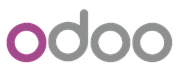Барааны үнэ, хөнгөлөлт, урамшуулал
-
Барааны үнэ шалгах
Барааны үнэ өөрчлөх захиалга
Суурь үнэ
Барааны суурь үнэ гэдэг бол эд хариуцагчийн мэдэлд буй барааны үнэ цэнийг тодорхойлох хэмжигдэхүүн юм. Эд хариуцагчийн мэдлээс хасагдаж, нэмэгдэж буй барааг суурь үнээр тооцоолж бараа материалын тайланд тусгадаг. Нэг компаны хувьд тухайн нэг барааны суурь үнэ нь бүх салбар нэгжүүдэд ижил байна.
Барааны суурь үнийг өөрчлөх
Суурь үнийг өөрчлөх шаардлага гарвал үнэ өөрчлөлтийн захиалга үүсгэж батлах арга замаар хийнэ. Ингэхийн тулд эхлээд үнэ өөрчлөх барааныхаа форм дэлгэц рүү орно.
Борлуулалт -> Бараа -> Бараанууд цэсээр орж барааны жагсаалтаас үнэ өөрчлөх бараагаа хайж олоод форм дэлгэцийг нээнэ. Форм дэлгэц нээх гэдэг нь жагсаалтаас аль нэг мөр дээр дараад гарч ирэх мэдээллийг форм дэлгэц гэж ойлгоно.
Ерөнхий мэдээлэл ТАБ дотор Үнэ нэртэй талбар харагдах бөгөөд энэ бол тухайн барааны Суурь үнэ юм. Суурь үнийг өөрчлөх шаардлагатай бол Үнэ өөрчлөх линк дээр дарна. Энэ холбоос дээр дарахад үнэ өөрчлөх цонх нээгдэнэ.
Худалдах үнэ талбарт одоогийн Суурь үнэ харагдах бөгөөд энэ үнийг засаж өөрчилсөнөөр шинэ үнэ тодорхойлогдоно.
Шинэ үнээ оруулаад Үнэ өөрчлөлтийн захиалга үүсгэх товч дээр дарна.
Ингээд Үнэ өөрчлөлтийн захиалга үүсгэх товч дээр дарахад үнэ өөрчлөлтийн захиалгын ноорог баримт үүснэ. Үүссэн баримтыг батлах шаардлагатай. Үнэ өөрчлөлтийн захиалгыг батлахаас нааш барааны суурь үнэ өөрчлөгдөхгүй. Хэрэв та нэгээс олон барааны үнийг нэг цаг хугацаанд өөрчлөх гэж байгаа бол үнэ өөрчлөх шаардлагатай бараа бүрийн хувьд дээрх алхамыг хийж гүйцэтгэнэ. Олон бараанд тус бүрд нь үнэ өөрчлөлтийн захиалга үүсгэсэн тохиолдолд ноорог захиалга нь нэг баримт болж багцлагдан үүснэ.
Барааны үнэ өөрчлөлтийн захиалгыг батлах
Өмнөх алхамын дагуу үнө өөрчлөлтийн ноорог захиалгаа үүсгэж дуусаад батлана. Ингэхдээ тухайн компаны тохиргооноос хамааран дараах хоёр аргаар батлана.
-
Үнэ өөрчлөлтийн захиалгыг шууд батлана.
-
Үнэ өөрчлөлтийн захиалгыг хэн нэгэн албан тушаалтнаар хянуулж батлуулна.
Үнэ өөрчлөлтийн захиалгыг батлахын тулд Борлуулалт -> Бараа -> Барааны үнэ өөрчлөлтийн захиалга цэсээр орж ноорог төлөвтэй захиалгыг хайж олоод форм дэлгэцийг нээнэ.
Хэрэв танай компани үнэ өөрчлөлтийн захиалгаа удирдах албан тушаалтнаар хянуулж батлуулах процесс буюу тохиргоотой бол та Батлах этгээдүүд талбарт удирдах албан тушаалтнаа сонгоод Зөвшөөрөл хүсэх товч дээр дарна. Ингэснээр үнэ өөрчлөлтийн захиалга нь Хянагдаж буй төлөвт шилжинэ. Ямар хүмүүс үнэ өөрчлөлтийг хянаж батлах боломжтой байхыг системд урьдчилан тохируулсан байна.
Улмаар үнэ өөрчлөлтийг хянаад Батлах товч дарахад үнэ өөрчлөлт батлагдана. Энэ үед танай компанид хэрхэн тохируулсанаас хамааран үнэ өөрчлөлт шууд хэрэглэх эсвэл үнэ өөрчлөлт төлөвлөгдөж шөнийн цагаар хэрэгжих болно. Хэрэв танай компани үнэ өөрчлөлтийг шууд хэрэгжүүлдэг байхаар тохируулсан бол та үнэ өөрчлөлтийн хүсэлтээ удирдлагадаа хянуулахаар илгээхээсээ өмнө Төлөвлөгдсөн? гэдэг талбарыг хоосон болгох ёстойг анхаарна уу.
Үнэ өөрчлөлтийн захиалгын төлөв нь Батлагдсан гэж байвал энэ үнэ өөрчлөлт хараахан хэрэгжээгүй бөгөөд шөнийн цагаар систем автоматаар хэрэгжүүлэхээр төлөвлөсөн байна гэсэн үг юм. Үнэ өөрчлөлт хэрэгжсэн үед Биелсэн төлөвт шилжих бөгөөд шаардлагатай хэрэглэгч нарт үнэ өөрчлөлтийн талаарх мэдээлэл имэйлээр илгээгдэнэ.
Үнийн хүснэгт зохиох
Үнийн хүснэгт гэдэг бол бараа бүтээгдэхүүнийг хэнд хэзээ ямар үнээр, ямар нөхцөлөөр борлуулах, ямар хөнгөлөлт урамшуулал олгохыг тодорхойлох бүртгэл буюу тохируулга юм.
Үнийн хүснэгт гэдэг нь үнийн дүрмүүдийн багц гэж ойлгож болно. Харин үнийн дүрэм гэдэг бол үнэ тогтоож буй нөхцөл байдал, шалгуур, нэгж тохиолдлыг тодорхойлно. Жишээ нь А барааг 1 ширхэгийг авбал 100₮ 10 ширхэгийг авбал нэгжийн үнэ нь 90₮ болж хямдрах тохиолдлыг үнийн хүснэгтэнд буулгавал борлуулалтын тоо хэмжээнээс хамаарсан ялгаатай хоёр үнийн дүрмийг багтаасан үнийн хүснэгт болох юм.
Борлуулалтын ажилтан борлуулалтын захиалга дээр урьдаас тохируулж бүртгэсэн үнийн хүснэгтүүдээс аль нэгийг нь сонгож ашиглах боломжтой. Харин үнийн хүснэгтийг засварлаж өөрчлөх, дүрэм нэгж хасах бол танд "Үнийн дүрэм үүсгэх" нэртэй хандалтын эрх шаардлагатай болно.
Үнийн хүснэгт үүсгэхийн тулд Борлуулалт -> Тохируулга -> Үнийн хүснэгт цэсээр орж Үүсгэх товч дарна. Хэрэв байгаа үнийн хүснэгтэнд засвар хийх бол үнийн хүснэгтийн жагсаалтаас засах хүснэгтээ сонгож ороод Засварлах товч дээр дарна.
Үнийн хүснэгт нь Нэр, Валют, Үнийн дүрэм гэсэн гурван үндсэн мэдээллээс бүрдэнэ. Бусад нэмэлт талбар мэдээллүүдийг бөглөх, ашиглах шаардлагагүй.
Үнийн дүрэм засварлах бол Үнийн дүрэм хэсэгт байгаа дүрмүүдийн жагсаалтаас засварлах жагсаалтыг хайж олоод тухайн мөр дээрээ дарж дүрэм засварлах дэд цонхыг нээнэ. Хэрэв шинээр дүрэм үүсгэх бол Үнийн дүрэм хэсэгт байгаа Зүйл нэмэх товч дээр дарна.
Ингээд үнийн дүрмийг бүрдүүлэх мэдээллүүдийг нэг бүрчлэн авч үзье.
Хамгийн дээд хэсэгт байрлах нүдэнд тухайн үнийн дүрмийн товч тайлбар, бусад дүрмээс ялгах нэр оноож бичиж болно.
Үнийн дүрмийн тайлбар оруулах талбарын дараагийн талбар бол үнийн дүрмийн төрөл юм. Дараах сонголтуудаас сонгон хэрэглэнэ.
-
Захиалгын үнийн дүрэм (зөвхөн борлуулалт) - Борлуулалтын захиалгын нийт үнийн дүнгээс хамаарч хөнгөлөлт урамшуулал олгох бол энэ төрлийг ашиглана
-
Бонус барааны дүрэм - Борлуулалтын захиалганд үнэгүй бараа урамшууллаар дагалдуулах тохиолдолд энэ төрлийг ашиглана
-
Нэгж үнийн дүрэм - Борлуулалтын захиалга дээр бараа бүтээгдэхүүн ямар үнээр бичигдэх, ямар хөнгөлөлт тооцогдохыг тодорхойлох дүрэм
-
Купон хөнгөлөлтийн дүрэм (зөвхөн ПОС) - Жижиглэн борлуулалтын ПОС програм дээр ашиглагдах хөнгөлөлтийн дүрэм. Купон буюу урамшууллын эрхийн бичигт үндэслэн хэрэгжих хөнгөлөлтийг энэ төрлөөр бүртгэж үүсгэнэ.
Дараалал талбарт тухайн үнийн дүрмийг эрэмбэ дарааллыг илэрхийлэх тоон утга оруулна. Борлуулалтын захиалга дээр тухайн үнийн хүснэгтийн дүрмүүд хэрэгжихдээ хамгийн бага дараалалтай дүрмээс эхлэн шалгагдана. Жишээ нь Борлуулалтын үнийн санал буюу ноорог захиалга дээр А барааг шивээд захиалах тоо хэмжээг оруулах үед ERP систем холбогдох үнийн хүснэгтээс тухайн бараанд тохирох үнийн дүрмүүдийг хайх болно. Ингэж хайхдаа хамгийн бага эрэмбэтэй дүрмийг хамгийн түрүүнд шалгана. Хэрэв шалгаж буй дүрэм нь тухайн худалдан авалтын нөхцөлд тохирохгүй буюу шаардлага хангахгүй байвал дараагийн эрэмбэ бүхий дүрмийг шалгана. Энэ мэтчилэн үнийн хүснэгтэнд байгаа бүх дүрмүүдийг эрэмбийн дагуу нэг бүрчлэн шалгах бөгөөд худалдан авч буй А бараанд тохирох ямар нэг үнийн дүрэм олдох хүртэл шалгах ажиллагаа үргэлжилнэ. Хэрэв А бараанд тохирох ямар ч үнийн дүрэм олдохгүй байвал А барааг захиалга дээр шивэх боломжгүй болно. Тиймээс хэрэв та борлуулалтын үнийн хүснэгт зохиож байгаа бол үнийн дүрмүүдийн хамгийн сүүлд шалгагдах эцсийн дүрмийг тодорхойлохдоо ямар ч нөхцөл, болзол тохируулахгүйгээр бүх барааны хувьд хэрэгжих боломжтойн дээр ямар ч хөнгөлөлт урамшуулал олгоргүй байдлаар тодорхойлох хэрэгтэй. Хамгийн сүүлийн үнийн дүрмийн дарааллыг оноохдоо 5000 эсвэл 100000 гэх мэтээр өндөр эрэмбэ оноох хэрэгтэй.
Хэрэгжих хүрээ талбар нь тухайн үнийн дүрэм нь бараа бүтээгдэхүүний нэр төрлийг хэрхэн хамруулахыг илэрхийлнэ.
-
Бүх бараа - Тухайн дүрэм нь ямар ч бараа бүтээгдэхүүн борлуулах үед хэрэгжих боломжтой
-
Шүүсэн бараа - Тухайн дүрэм нь тодорхой хамрах хүрээнд хязгаарлагдан хэрэгжинэ. Хамрах хүрээг Барааны ангилал эсвэл Барааны үйлдвэрлэгчээр хязгаарлан тогтоох боломжтой. Хэрэв та Хэрэгжих хүрээг шүүсэн бараа утгаар сонговол дараах хоёр талбар нэмэгдэж гарч ирнэ.
- Барааны ангилал : Зөвхөн уг талбарт сонгосон ангилалд хамрагдах бараануудад тухайн дүрэм үйлчлэх боломжтой
- Үйлдвэрлэгч : Зөвхөн уг талбарт сонгосон үйлдвэрлэгчийн бараануудад тухайн дүрэм үйлчлэх боломжтой -
Сонгосон бараа - Тухайн дүрмийн хамрах хүрээ бүхий бараануудыг түүвэрлэн сонгож бүрдүүлэх боломжтой. Сонгосон бараа утгыг сонговол Бараануудыг түүвэрлэн сонгох жагсаалт бүхий Сонгосон бараанууд нэртэй талбар гарч ирнэ.
Бараагаа сонгоод Тоо хэмжээ талбарт тухайн бараанаас худалдан авах болзолт утгыг оруулна. Дээр дурьдсан жишээгээр А барааг 10 ширхэг болон түүнээс дээр хэмжээгээр худалдан авбал 10% хямдрах нөхцөл оруулах бол тоо хэмжээ талбарт 10 гэсэн утга оруулж өгнө. Хэрэв түүвэрлэн сонгосон бараануудыг бүгдээс нь болзолт тоо хэмжээгээр худалдан авсан нөхцөлд олгох хөнгөлөлтөө олгодог байхаар тохируулах бол та Сонгосон барааны нөхцөл талбарын утгыг "БҮГД" болгож солих хэрэгтэй. Харин түүвэрлэн сонгосон бараануудын аль нэгийг болзолт хэмжээгээр худалдан авахад хөнгөлөлт үзүүлэх бол Сонгосон барааны нөхцөл талбар нь "АЛЬ НЭГ" утгатай байх ёстой.
Эхлэх огноо, Дуусах огноо талбарт тухайн үнийн дүрмийн хэрэгжих хугацааг тохируулах боломжтой. Хэрэв байнгын ашиглагдах дүрэм бол огноо талбаруудыг хоосон үлдээж болно.
Захиалгын шүүлтүүр хэсэг
Үнийн дүрмийн захиалгын шүүлтүүр гэдэг бол тухайн дүрэм нь ямар шинж чанартай борлуулалтын захиалга дээр хэрэгждэг байхыг тохируулах хэсэг юм. Жишээ нь Борлуулалтын төрөл талбарт "Бэлэн" утгыг сонговол тухайн дүрэм нь зөвхөн Бэлэн мөнгөөр хийгдэж буй борлуулалтын тохиолдолд хэрэгжих юм.
"Бэлэн мөнгөөр"
"Зээлээр"
"Компани хоорондын"
"Тендер"
"E-Худалдаа"
"ПОСын борлуулалт"
утгуудаас сонгож хэрэглэх боломжтой.
Мөн Төлбөрийн нөхцөл талбарт нөхцөл сонгож өгсөнөөр харилцагч төлбөрөө хэрхэн төлөх байдлаас хамааран хөнгөлөлт олгох боломжтой юм. Төлбөрийн нөхцөл талбарт сонгогдох утгуудыг "Санхүү - Удирдлага" хандалтын эрхтэй хэрэглэгч урьдчилан үүсгэж тохируулсан байна. Дуусах хугацааны муж талбарт худалдан авч буй барааны дуусах хугацааны нөхцөлийг оруулна. Дуусах хугацааны муж гэдэг нь тухайн бараа өнөөдрөөс хэдэн сарын дараа хугацаа дуусахыг илэрхийлэх тоон утгууд байна. Жишээ нь дуусах хугацааны муж нь 5 утгатай байвал өнөөдрөөс таван сарын дараа хугацаа дуусна. Борлуулалтын захиалга дээрх захиалгын мөр дээр бараагаа сонгоод тоо хэмжээ оруулахаас гадна дуусах хугацааны муж сонгох боломжтой юм. Хугацааны муж сонговол зөвхөн тухайн сонгосон мужтай тэнцүү болон түүнээс бага мужтай үнийн дүрмүүд хэрэгжинэ. Жишээ нь захиалгын мөр дээр 5 утгатай дуусах хугацааны муж сонгосон бөгөөд үнийн хүснэгтийн дүрмүүдэд 3, болон 6 гэсэн дуусах хугацааны муж сонгосон хоёр үнийн дүрэм байгаа бол 3 утгатай муж сонгосон үнийн дүрэм нь хэрэгжих юм.
Дүрэм хэрэгжих харилцагч
Дүрэм хэрэгжих харилцагч хэсэгт тухайн хөнгөлөлт урамшууллын дүрэм нь ямар харилцагчид үйлчлэхийг тохируулах боломжтой. Ингэснээр харилцагчдадаа ялгаатай үнийн бодлого хэрэгжүүлэх боломжтой юм. Харилцагч талбарт сонгосон харилцагчдад уг дүрэм үйлчилнэ. Харилцагчдыг түүвэрлэж сонгохоос гадна хэрэв хүсвэл харилцагч сонголгүйгээр Харилцагчийн ангилал талбарт ангилал сонгож болно. Энэ тохиолдолд сонгосон ангилалд багтдаг бүх харилцагчдад үнийн дүрэм үйлчилэх юм.
Үнэ тооцоолол - Нэгж үнэ
Хэрэв Нэгж үнийн дүрэм болон Купон хөнгөлөлтийн дүрэм төрөлтэй үнийн дүрэм дээрх Үнэ тооцоолол хэсэгт тухайн дүрмээр бараа бүтээгдэхүүний үнэ хэрхэн өөрчлөгдөх, ямар хөнгөлөлт үзүүлэхийг тохируулна.
Үнэ тооцоолол талбарын Тогтмол үнэ утгыг сонговол тухайн барааны худалдан борлуулах үнийг тогтмол утгаар тохируулах боломжтой. Энэ тохиолдолд үнэ тооцох суурь үнэ нь Барааны үндсэн мэдээлэл дээрх зарах үнэ байх болно. Жишээ нь А барааны суурь үнэ нь 150 бөгөөд энэхүү үнийн хүснэгтээр үнэ тооцооллын утга нь Тогтмол үнэ бөгөөд тогтмол утга нь 110 байвал борлуулалтын захиалга дээрх борлуулах үнэ 150 бөгөөд хөнгөлөгдсөн үнэ нь 110 болж хувирах юм. Хэрэв 110 гэдэг хөнгөлөгдсөн үнийг борлуулах үнэ болгож ашиглах өөрөөр хэлбэл танай борлуулалтын падаан дээр хөнгөлөлт 0% бөгөөд нэгж үнэ нь 110₮ гэж хэвлэдэг байхыг хүсвэл та Хөнгөлөлт нуух талбарыг чек хийгээрэй.
Хэрэв та үнэ тооцоолол талбарын Хөнгөлөлтийн хувь утгыг сонговол тухайн барааны худалдах үнээс тодорхой хувиар хөнгөлөлт олгох боломжтой. Хэрэв танд үндсэн үнийг нэмэгдүүлж зарах шаардлага гарвал оруулж буй хөнгөлөлтийн хувиа хасах тэмдэгтэй оруулах боломжтой. Үнэ тооцооллын утгыг Хөнгөлөлтийн хувь эсвэл Томьёолол утга сонгосон тохиолдолд Суурь талбар харагдах бөгөөд энэ талбарт тухайн барааны борлуулах үндсэн үнэ нь ямар үнэ байхыг сонгож өгнө. Сонгох боломжит утгууд:
-
Борлуулах үнэ: Барааны үндсэн үнэ буюу эд хариуцагчийн тооцооны суурь үнэ
-
Өртөг: Санхүү бүртгэлийн дундажлагдсан өртөг үнэ
-
Суурь үнийн хүснэгт: Тухайн үнийн хүснэгтийг ашиглаж буй борлуулалтын нэгж буюу салбар дээр тохируулсан суурь үнийн хүснэгтээс суурь үнийг бодуулж тооцно.
-
Бусад үнийн хүснэгт: Тухайн үнийн хүснэгтийн дүрэм нь суурь үнээ өөр нэг үнийн хүснэгтээр бодуулж тооцно. Энэ утгыг сонговол Бусад үнийн хүснэгтийг сонгох талбар нэмэгдэнэ.
Хэрэв та үнэ тооцоолол талбарын Томьёолол утгыг сонговол тухайн барааны худалдах үнийг өөрчлөх томьёолол бүхий талбарууд гарч ирнэ.
Үнийн хөнгөлөлт талбарт хөнгөлөлтийн хувь оруулна. Хэрэв суурь үнээс илүү үнээр зарах бол хөнгөлөлтийн хувийг хасах тэмдэгтэйгээр оруулна. Үнийн хөнгөлөлт талбарын дараагийн нүдэнд буюу нэмэх тэмдэгийн хойно байрлах нүдэнд суурь үнээс нэмж хасах үнийн дүнг оруулна. Жишээ нь 150 суурь үнэтэй барааг 110 үнээр зарахын тулд энэ нүдэнд -40.0 гэсэн утга оруулж болно. Тоймлох арга талбарт дээрх томьёогоор бодогдож гарсан үнийн дүнг бүхэлчлэх утга оруулах боломжтой. Жишээ нь томьёогоор бодогдсон үнэ нь 109.3487 гэх мэт гарвал 110.0 болгож засахын тулд тоймлох аргын утгыг 10.0 болгож тохируулах хэрэгтэй. Ингээд томьёогоор бодогдож гарсан үнэ нь өөрөө хөнгөлөгдсөн үнэ биш борлуулалтын үндсэн үнэ байх ёстой болвол Хөнгөлөлтийг нуух талбарыг сонгоорой.
Хэрэв та үнийн хүснэгт доторх үнийн дүрмүүдийг жагсаалтаас барааны нэрээр болон бусад нөхцөлүүдээр хайлт шүүлт хийхэд хүндрэлтэй байвал үнийн хүснэгтийн дэлгэцийн дээд хэсэгт байрлах Үнийн дүрмүүд харах товч дээр дарж дүрмүүдийн жагсаалт бүхий дэлгэц рүү үсэрч орох боломжтой. Ингэснээр нэг хуудсанд илүү олон дүрмүүдийг жагсаалт хэлбэрээр харж хянах боломжтойн дээр үнийн дүрэмтэй холбоотой бүхий л талбар мэдээллээр хайлт шүүлт хийх боломжтой.
Барааны үнэ шалгах
Барааны үнэ шалгах дэлгэцийн ашиглах заавар энд бичигдэнэ.
Барааны үнийн дүрэм импорт/экспорт
Бид өмнөх сэдвээр үнийн хүснэгт дотор үнийн дүрмүүд байршихыг үзлээ. Танд барааны хөнгөлөлт урамшууллын бодлого нэмж хасах, өөрчлөх хэрэгцээ гарвал үнийн хүснэгтийн жагсаалтаас үнийн хүсэлтээ олж сонгож ороод үнийн дүрмүүдийг засаж өөрчлөх хэрэгтэйг ойлгосон байх. Тэгвэл маш олон барааны үнийн дүрмийг агуулдаг үнийн хүснэгтэнд дээр засвар боловсруулалтуудыг хийхэд тийм ч амар хялбар биш байх нь ойлгомжтой. Тухайлбал яг одоо А гэдэг бараа нь энэ үнийн хүснэгтийн аль аль дүрмээр хэрхэн үнэ тооцоологдож буйг олж шалгах гэдэг төвөгтэй ажил. Тэгвэл манай систем танд үнийн дүрмүүдийг эксэл файлруу экспортлон авч харах, шалгах боломжыг олгож байна.
Үнийн хүснэгтийн дүрмүүдийг экспорт хийхийн тулд та эхлээд үнийн хүснэгтийн жагсаалт дэлгэцээс үнийн хүснэгтээ хайж олоод сонгож орох хэрэгтэй.
Улмаар Импорт/Экспорт Үнийн дүрэм товч дээр дарна. Уг товч дээр дарахад тухайн үнийн хүснэгтийн үнийн дүрмүүдийг эксэл файлд хөрвүүлэн авах цонх нээгдэнэ.
Үнийн дүрэм экспортлох цонхонд байгаа Төрөл талбараас Дүрэм экспорт утгыг сонгоно. Экспорт шүүлт хэсэгт та эксэл файлд хөрвүүлж авах дүрмүүдээ шүүж хязгаарлах боломжтой. Тухайлбал Үнэ тоцоооллын хэлбэр, Борлуулалтын төрөл, Дүрэм хэрэгжих хүрээ зэргийг сонгож шүүлт хийгээрэй.
Ингээд шүүлт хийх нөхцөлүүдээ сонгоод Дата гаргах товч дээр дарахад үнийн дүрмийн мэдээллүүд бүхий эксэл файл танд өгөгдөнө.
Ингээд та үнийн дүрмүүдээ эксэл файлд экспортлон авсан учир ямар бараа ямар үнийн дүрмээр хөнгөлөлт урамшуулал хэрэгжиж байгааг хялбар аргаар хянах боломжтой боллоо.
Үнийн дүрэм импортлох
Та үнийн дүрмүүдийг эксэл файл руу хөрвүүлэн авсанаар шаардлагатай засвар өөрчлөлтүүдээ эксэл файл дээрээ хийгээд системд импортлон оруулах боломжтой. Ингэхийн тулд эксэл файлаа бэлтгээд үнийн дүрэм экспортлох цонхоо дахин нээнэ. Төрөл талбарт Дүрэм импорт утгыг сонгоно.
Өгөгдлийн файл оруулах товч дээр дарж импорт хийх эксэл файлаа оруулна. Таны оруулж буй эксэл файл *.xls, *.xlsx өргөтгөлтэй байж болно. Өөр формат буюу өргөтгөлтэй файл импорт хийж болохгүй. Мөн импорт хийж буй файлын эхний SHEET-д үнийн дүрмүүдийн мэдээлэл бүхий хүснэгт байрласан байх ёстой. Систем зөвхөн эхний SHEET-ын өгөгдлийг боловсруулж импорт хийнэ гэдгийг анхаарна уу.
Таны оруулж буй эксэл файл дээрх үнийн дүрмийн хүснэгтээс дээшээ ямар ч мэдээлэл байх нь системд оруулж буй өгөгдөлд хамааралгүй. Өөрөөр хэлбэл үнийн дүрмүүдийг эксэлээр экспорт гаргаж аваад тухайн файл дээрээ үнийн дүрмийн мэдээллүүдээ засаад шууд импорт хийх боломжтой. Гаргаж авсан эксэл файл дээрх хүснэгтээс бусад гарчиг, агуулга, огноо зэрэг мэдээллүүдийг заавал хасаж арилгах шаардлагагүй юм. Харин та оруулж буй эксэл хүснэгтийн багана, толгой мэдээллүүдийг засаж өөрчлөх, байрлалыг солих зэрэг засвар хийж болохгүй. Эксэл файл дээр шинээр үнийн дүрэм нэмж болно. Энэ тохиолдолд импорт хийх дэлгэц дээр сонгох утгууд бүхий заавар бэлтгэн харуулсан байна. Жишээ нь шинээр дүрэм нэмэх эсвэл байгаа дүрмийг засахдаа Үнэ тооцоолол утгыг оруулж байгаа бол та Тогтмол үнэ, Хөнгөлөлтийн хувь, Томьёолол зэрэг утгуудаас бичих ёстой. Том жижиг үсгийг зөрүүлэхгүйгээр яг тааруулж бичих ёстойг анхаарна уу.
Хэрэв эксэл файл дээр та өмнө нь байсан үнийн дүрмийг засварлаж байгаа бол систем тухайн дүрмийг давхардуулан үүсгэхгүй. Хуучин дүрмийг шинэчлэх болно. Харин өмнө нь байгаагүй дүрэм нэмсэн бол систем шинээр үнийн дүрэм үүсгэнэ. Гэвч хэрэв та эксэл файлаас зарим үнийн дүрмүүдийн мэдээллийг устгаад импорт хийвэл систем тэдгээр хасагдсан үнийн дүрмүүдийг мэдээллийг сангаас УСТАХГҮЙГ анхаарна уу. Хэрэв ашиглахгүй гэж тооцон үнийн дүрмийг устгах шаардлагатай болвол та устгах үйлдлээ ERP систем дээрээ хийх шаардлагатай. Эксэл файлаа импорт хийгээд Дата оруулах товч дээр дарна.
Үнийн хүснэгтийн дотроос зөвхөн Нэгж барааны үнийн дүрмүүдийг экспортлон авах боломжтой.
Хэрэв та үнийн дүрмүүдийг олноор нь устгах шаардлага гарвал үнийн хүснэгтийн дэлгэц дээр байгаа Үнийн дүрэм харах товч дээр дараарай. Ингэснээр та үнийн дүрмийн жагсаалт дэлгэц рүү дамжин очих бөгөөд устгах шаардлагатай үнийн дүрмүүдээ хайж олоод олноор нь сонгож буюу чагтлах хэрэгтэй. Улмаар Үйлдэл->Устгах цэсийг сонгоорой.